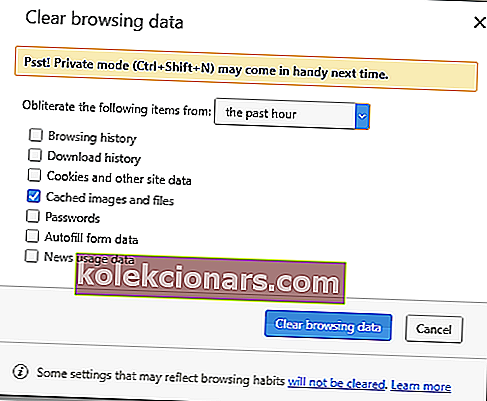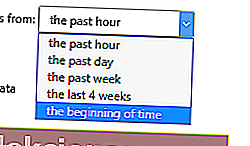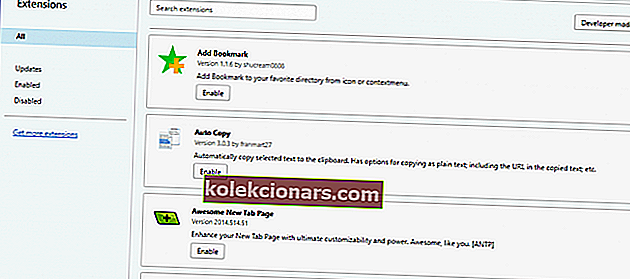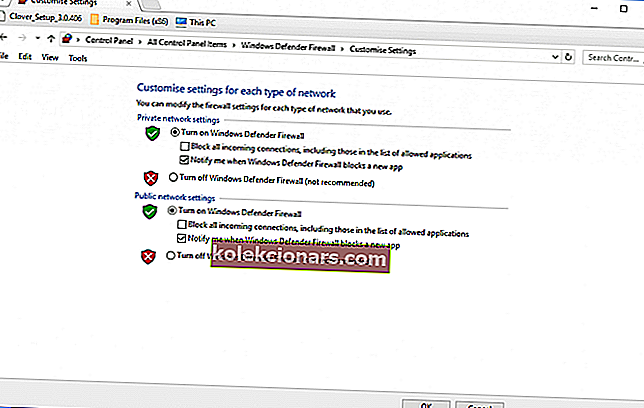- „Opera“ yra viena iš populiariausių naršyklių pasaulyje šiais laikais, ir vartotojai ja naudojasi.
- Tai netaps neapsaugota nuo VPN problemų, todėl tiesiog pabandykite išvalyti naršyklės talpyklą.
- Norėdami gauti papildomą privatumą ir didesnį greitį, nedvejodami patikrinkite geriausius nešiojamųjų kompiuterių VPN.
- Jei norite sužinoti daugiau apie šią naršyklę, nedvejodami apsilankykite ir mūsų „Opera“ interneto naršyklės centre.

„Opera“ yra viena iš nedaugelio naršyklių, kuriose yra įmontuotas VPN. Taigi, jūs galite prisijungti prie „Opera“ VPN tinklo nereikalaudami jokios papildomos VPN kliento programinės įrangos.
Tačiau „Opera“ VPN ne visada veikia. Kai kuriems vartotojams tai ne visada prisijungia, o naršyklės išskleidžiamajame virtualaus privataus tinklo laukelyje nurodoma, kad VPN laikinai nepasiekiamas.
Taip galite ištaisyti VPN savo naršyklėje.
Ką daryti, jei VPN neveikia „Opera“ ?
- Įjunkite / išjunkite VPN
- Išbandykite kitą naršyklę
- Išjunkite antivirusinę programinę įrangą
- Išvalyti „Opera“ talpyklą
- Išjunkite „Opera“ plėtinius
- Pridėkite „Opera“ prie antivirusinių programų išimčių sąrašų
- Išjunkite „Windows“ ugniasienę
- Perjunkite „Opera“ į optimalią vietą
Kaip galiu išspręsti VPN problemas „Opera“?
1. Įjunkite / įjunkite VPN
Kai kurie „Opera“ vartotojai pareiškė, kad naršyklės VPT veikia išjungdami ir vėl įjungdami.
Tai galite padaryti spustelėdami VPN mygtuką, rodomą momentinėje nuotraukoje, esančioje žemiau. Tada išjunkite ir vėl įjunkite VPN.

Jei norite nebesijaudinti dėl VPN, visada galite atsisakyti „Opera“ VPN ir tiesiog pasirinkti pilnavertę trečiųjų šalių VPN paslaugą.

Mes nuoširdžiai rekomenduojame PIA, vieną iš pirmaujančių pasaulyje virtualių privačių tinklų paslaugų. Ar negirdėjai apie tai? Atėjo laikas tai pakeisti.
Bus apsaugoti ne tik jūsų naršymo internete duomenys, bet ir prieiga prie turinio, kuris kitu atveju būtų nepasiekiamas iš jūsų šalies.
Vienas svarbus dalykas, kurį reikia paminėti, yra tai, kad VIP, skirtingai nei kiti VPN, neturi įtakos jūsų interneto greičiui ar pralaidumui. Be to, paprastumas rekomenduoja jį naudoti net pirmą kartą vartotojams.
Be to, sąsaja yra labai paprasta, o paprasta prenumerata pasiūlys tvirtą šifravimą, kad apsisaugotumėte nuo savo interneto tiekėjo ir viešųjų „Wi-Fi“ tinklų.
Taigi, ko jūs laukiate? Nepamirškite jokių privatumo problemų ir nebesijaudinkite dėl savo internetinio pėdsako. VIP gali jums padėti dėl viso to ir daug daugiau.

Privati interneto prieiga
Kai „Opera“ VPN neveikia, išbandykite VIP. Šiuo metu jį galima įsigyti su nuolaida! 2,69 USD / mėn. Apsilankykite svetainėje2. Išbandykite kitą naršyklę

Kaip pranešė begalė skaitytojų, vienas geriausių ir greičiausių sprendimų yra pradėti naudoti kitą naršyklę. Tai darydami, užtikrinsite mažiau VPN žagsėjimą.
Taip pat vertėtų atidžiau pažvelgti į UR naršyklę. Na, nuo pat pradžių atkreipkite dėmesį, kad tai apsaugo jūsų privatumą naudodama įrankių rinkinį, kuris leidžia jums visiškai kontroliuoti, kas turi prieigą prie jūsų duomenų internete.
Pažodžiui naudodamiesi nepriekaištingai veikiančiu VPN galite pažvelgti saugiau, gausite įspėjimus apie pavojingas svetaines ir patikimą integruotą virusų skaitytuvą.

UR naršyklė
Ieškote alternatyvos? UR naršyklės VPN yra geriausias pasirinkimas išplėstinio privataus naršymo požiūriu! Nemokamai apsilankykite svetainėje3. Išjunkite antivirusinę programinę įrangą

VPT laikinai neveikia klaidos dažnai sukelia trečiosios šalies antivirusinę programinę įrangą. Taigi „Opera“ vartotojai išsprendė problemą išjungdami antivirusines paslaugas.
Galite laikinai išjungti daugumą antivirusinių programų, dešiniuoju pelės mygtuku spustelėdami sistemos dėklo piktogramas ir pasirinkdami ten išjungti arba išjungti parinktį.
Arba gali tekti atidaryti programinės įrangos langus, kad išjungtumėte kai kurias antivirusines programas. Toliau ieškokite alternatyvos. Pavyzdžiui, „Bitdefender“ yra puikus pasirinkimas, į kurį reikia atsižvelgti.
Turėdamas neribotą šifruotą srautą ir žadėdamas visišką anonimiškumą internete, jis niekada netrukdo jūsų naršyklei ar jos VPN.
⇒ Atsisiųskite „Bitdefender“ dabar
4. Išvalykite „Opera“ talpyklą
- Išvalius talpyklas dažnai galima išspręsti daugybę naršyklės problemų. Norėdami išvalyti „Opera“ talpyklą, paspauskite klavišą „ Ctrl“ + „ Shift“ + Del “ .
- Lange Išvalyti naršymo duomenis galite pažymėti visus žymimuosius laukelius. Įsitikinkite, kad pažymėjote žymimąjį laukelį Talpykloje esantys vaizdai ir failai .
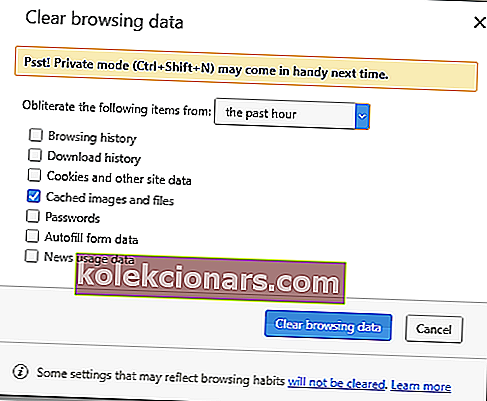
- Pasirinkite laikų parinktį išskleidžiamajame meniu.
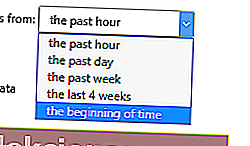
- Paspauskite mygtuką Išvalyti naršymo duomenis .
- Tada iš naujo paleiskite „Opera“ naršyklę.
Galite išvalyti „Opera“ talpyklą, kaip aprašyta aukščiau, arba galite nedaryti kompromisų nuo pat pradžių. Tai reiškia, kad šiuo atžvilgiu reikia naudoti valymo ir optimizavimo įrankį.
„CCleaner“ šiuo klausimu yra aukščiausia rekomendacija. Tai atlaisvina vietą, pašalina internetinius takelius ir gali maksimaliai tiksliai išvalyti naršyklės talpyklą.

CCleaner
„CCleaner“ pagalba greitai atsikratykite VPT problemų. Pamatysite, kad tai yra privaloma programinė įranga! Nemokamas bandymas Apsilankykite svetainėje5. Išjunkite „Opera“ plėtinius
- Operos plėtiniai gali pakenkti VPN ryšiui. Norėdami įsitikinti, kad taip nėra, išjunkite visus „Opera“ plėtinius. „Opera“ plėtinius galite išjungti taip.
- Paspauskite meniu mygtuką viršutiniame kairiajame „Opera“ lango kampe.
- Spustelėkite Plėtiniai > Plėtiniai, kad atidarytumėte skirtuką toliau pateiktoje momentinėje nuotraukoje.
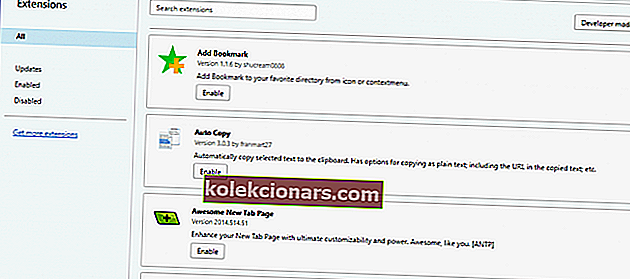
- Tada skirtuko kairėje pasirinkite Įgalinta .
- Visiems išvardytiems skirtukams paspauskite mygtuką Išjungti .
6. Pridėkite „Opera“ prie antivirusinių programų išimčių sąrašų
Užuot išjungę antivirusinę programinę įrangą prieš atidarydami „Opera“, pridėkite „Opera VPN“ prie antivirusinės programos išimčių sąrašo.
Daugumoje antivirusinių paketų yra išimčių (arba išskyrimų) sąrašai, prie kurių galite pridėti programinę įrangą ir URL, kad pašalintumėte juos iš antivirusinių skydų.
Kaip pridedate „Opera VPN“ prie alternatyvių antivirusinių programų išimčių sąrašų, skiriasi, tačiau jų nustatymų puslapiuose paprastai galite rasti skirtukus „Išskyrimai“.
Tada turėsite pridėti URL //www.operavpn.com prie išimčių sąrašo.

Aukščiau pateiktas sprendimas jums netinka? Čia yra dar geresnė alternatyva.
7. Išjunkite „Windows“ ugniasienę
- Paspauskite „Windows 10“ mygtuką „Cortana“, kad atidarytumėte tos programos paieškos laukelį.
- Paieškos laukelyje įveskite „ Windows“ užkardos raktinį žodį ir pasirinkite, kad atidarytumėte „Windows Defender“ užkardą.
- Spustelėkite Įjungti arba išjungti „Windows Defender“, kad atidarytumėte toliau nurodytus užkardos nustatymus.
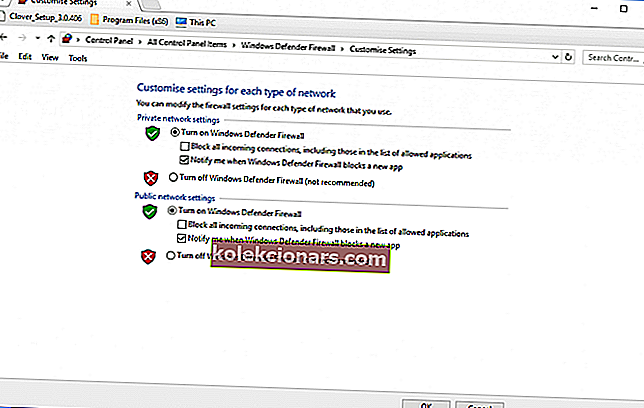
- Pasirinkite abi parinktis Išjungti „Windows Defender“ užkardą ir paspauskite mygtuką Gerai .
„Windows Defender“ užkarda taip pat gali blokuoti „Opera“ VPN ryšį. „Windows Defender“ išjungimas gali būti dar vienas „Opera“ VPN taisymas.
Vykdykite toliau pateiktas gaires, kad išjungtumėte „Windows Defender“ užkardą.
Sprendimas neatliko darbo? Norėdami atrakinti VPN „Windows“ užkardoje, naudokite šį greitąjį vadovą.
8. Perjunkite „Opera“ į optimalią vietą

Išskleidžiamajame „Opera“ VPN laukelyje yra optimalios vietos nustatymas. Jei tai nėra pasirinkta, VPN gali ne visada prisijungti.
Patikrinkite, ar ši parinktis pasirinkta, paspaudus VPN mygtuką „Opera“ URL juostos kairėje.
Tada išskleidžiamajame meniu pasirinkite Optinė vieta , jei ji dar nepasirinkta.
Viena ar daugiau iš šių rezoliucijų greičiausiai paleidžia „Opera“ VPN. Atminkite, kad taip pat yra keletas „Opera“ VPN plėtinių, tokių kaip „ZenMate VPN“, kurie suteikia alternatyvą naršyklės integruotam VPN.
Jei turite kitų klausimų ar pasiūlymų, nedvejodami kreipkitės į toliau pateiktą komentarų skyrių.
Redaktoriaus pastaba : Šis įrašas iš pradžių buvo paskelbtas 2020 m. Liepos mėn. Ir nuo to laiko atnaujintas ir atnaujintas 2020 m. Spalio mėn.